Fjernelse af Verizon MDM - Lær hvordan du slipper af med Verizon på din iOS
Du holder en telefon, der ser fejlfri ud, og oplever en ubehagelig fornemmelse. Din enhed holder indstillingerne låst. Det forhindrer dig i at slette apps og blokerer visse funktioner. Denne frustrerende oplevelse peger ofte på én ting: Fjernelse af Verizon MDMHvis du har en arbejdstelefon eller en brugt telefon, vil Mobile Device Management begrænse din kontrol. Du er blandt mange brugere, der ønsker at få fuldt ejerskab over deres enheder tilbage. Lær om Mobile Device Management. Du finder dens formål og lærer, hvordan du fjerner den, så din telefon fortsat fungerer.
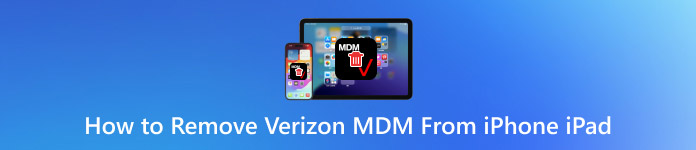
I denne artikel:
Del 1. Hvad er Verizon MDM?
Verizon MDM fungerer som en værktøj til administration af mobile enheder der gør det muligt for organisationer at regulere smartphones og tablets, der distribueres til deres personale. Opsætningen giver IT-afdelinger mulighed for at spore brugeraktiviteter samt levere softwareopdateringer, implementere begrænsninger for specifikke applikationer og funktioner og give fjernkommandoer til at deaktivere eller slette enheden. Organisationer vælger denne sikkerhedsløsning til at beskytte følsomme data, fordi den fortsat er populær blandt virksomheder, der kræver daglig styring af deres data.
Kontrolforanstaltningerne fra arbejdstelefoner virker normale for medarbejderne, fordi disse enheder tilhører arbejdspladsen. Vanskelighederne opstår, når medarbejdere overdrager ejerskabet af disse enheder. Aktivering af Verizon MDM på en brugt telefon skaber uventede begrænsninger, når en af parterne køber eller sælger enheden. Den nye bruger står over for udfordringer på grund af blokerede indstillinger, sammen med begrænset appadgang og aktiveringsproblemer, som forhindrer fuldt ejerskab af enheden.
Brugere bliver nogle gange opmærksomme på MDM-kontroller, mens de forsøger at downloade forskellige apps fra butikken. Hvis du for eksempel forsøger at installere noget fra App Store, kan Verizon MDM blokere det eller kræve administratorgodkendelse. Brugere oplever ulemper, når de afbryder forbindelsen til den organisation, der etablerede MDM-kontrollerne. Brugere skal forstå konceptet bag Verizon MDM sammen med dets administration for at genvinde fuld kontrol over deres smartphones.
Del 2. Fjern enheder på Verizon MDM Dashboard
Brug dine enhedsindstillinger sammen med den korrekte adgangskode til at slette Verizon MDM-profilen uden at være afhængig af yderligere tredjepartsværktøjer. Verizon implementerer Mobile Device Management, hvorigennem der opstår særlige begrænsninger for at begrænse både apps og grundlæggende enhedsfunktioner, udover systemkonfigurationsmuligheder. MDM-profilen kan slettes direkte fra din telefon via dens indstillinger, hvis der enten ikke er nogen strenge begrænsninger, eller du har MDM-konfigurationsadgangskoden. Denne metode fungerer især godt for enheder, der er forbundet via systemer som Verizon Apple-tilmeldingsprogrammer, hvilket hjælper brugerne med hurtigt at genvinde fuld kontrol.
Fuldførelsen af denne proces kræver MDM-adgangskoden, fordi dens fravær forhindrer udførelse. Manglende adgang til MDM-adgangskoden betyder, at forskellige metoder skal overvejes. Sådan kan du fjerne din MDM-profil via din enheds indbyggede indstillingsprocedure. Følg disse trin, hvis du har MDM-adgangskoden ved hånden.
Fra din enheds startskærm skal du trykke på Indstillinger app. Rul ned, og tryk på Generelt i menuen.
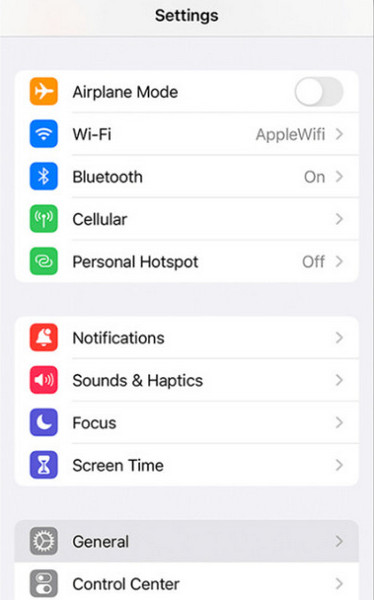
I den Generel menuen, find den VPN & Device Management og tryk på den for at åbne. Under den ser du den MDM-profil, der er knyttet til Verizon eller det firma, der administrerede din enhed. Tryk på profilen for at se dens detaljer.
Når du er inde i profilindstillingerne, skal du vælge Fjern styringDer vises en meddelelse, der beder om MDM-konfigurationsadgangskoden. Indtast den korrekte MDM-konfigurationsadgangskode, når du bliver bedt om det. Efter bekræftelse sletter enheden profilen, ophæver alle begrænsninger og gendanner fuld funktionalitet.
Del 3. Jailbreak iPhone og fjern Verizon MDM
Brug af en jailbreak på din iPhone viser dig en måde at omgå begrænsningerne i Mobile Device Management, samtidig med at det kræver komplekse trin. Proceduren kræver ekspertise samt tilstrækkelig tid til at betjene Checkra1n og installere andre nødvendige komponenter på din computer. Jailbreaking giver dig adgang til filer på systemniveau, hvorfra du manuelt kan slette MDM-profilen, der begrænser din enhed.
Denne metode bruges ofte, når brugere står over for genstridige opsætninger knyttet til virksomhedsprogrammer eller -tjenester som f.eks. Verizon MDM's procedurer for fjernelse af enheder, hvor standardtrin muligvis ikke virker. Enhedsejere bør forstå, at jailbreaking af enheder risikerer deres systemsikkerhed og ugyldiggør deres garantidækning. Følg disse præcise trin for jailbreaking, eller gå videre.
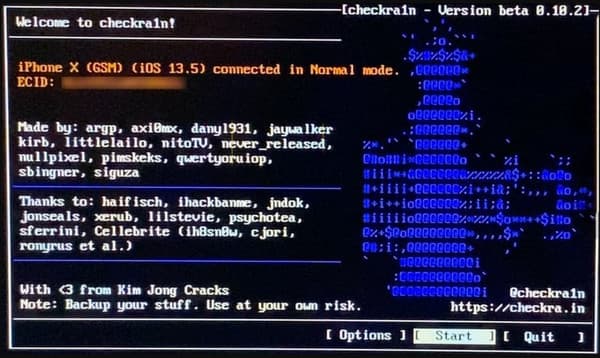
Åbn Checkra1n på din pc, brug iProxy til at forbinde enheden, og opret en sikker forbindelse. SSH forbindelse.
Når den er tilsluttet, skal du skrive kommandoen cd ../../ for at flytte den til rodmappen på dit interne system. Naviger til mappen med MDM-filerne ved at køre cd /private/var/containers/Shared/SystemGroup og brug kommandoen rm -rf systemgroup.com.apple.konfigurationsprofiler/ at slette dem.
Genstart derefter den enhed, du er forbundet til, og når det er gjort, skal du gå til opsætningsskærmen for fjernadministration. Her kan du installere en sort eller standardprofil, hvis du ønsker det, og derefter vil din enhed være fri for MDM-begrænsninger.
Del 4. Verizon MDM Fjern enhed uden adgangskode, jailbreak eller tab af data
Det bedste værktøj til at omgå MDM-restriktioner i denne periode er imyPass iPassGoDenne software er specielt designet til brugere, der ønsker en problemfri Verizon MDM-fjernelsesproces, og fjerner MDM-låsen uden at skulle bruge brugernavn, adgangskode eller risikable jailbreaks. imyPass iPassGo giver dig mulighed for at springe MDM-begrænsninger over. Det holder også dine data sikre. Systemet beskytter dine vigtige filer, indstillinger og apps. Dette værktøj fungerer på tværs af forskellige iOS-versioner og enheder, hvilket gør det til et pålideligt valg, uanset om du har brug for MDM-fjernelse på virksomheds- eller personlige iPhones.
Det primære fokus for imyPass iPassGo er brugersikkerhed. Det sigter også mod nem betjening, i modsætning til andre, mere komplicerede metoder. Værktøjet giver brugerne mulighed for at få fuld adgang til deres enheder tilbage, selvom de er tilmeldt MDM fra Verizon Commercial Services eller andre platforme. Brugere, der ønsker at låse deres enheder op uden at miste garantien eller opleve sikkerhedsproblemer, finder iMyPass iPassGo meget nyttig.
Hent den nyeste version af iPassGo ved at klikke på den downloadknap, der passer til dit operativsystem. Installer derefter programmet på pc'en, følg de nødvendige installationskrav, og vent på, at det starter.
Nu hvor appen kører på dit system, skal du vælge Fjern MDM da du vil fjerne den begrænsning, som Verizon har tilføjet til enheden. Tilslut din enhed til den, og klik på "Tillad" for at oprette forbindelse.
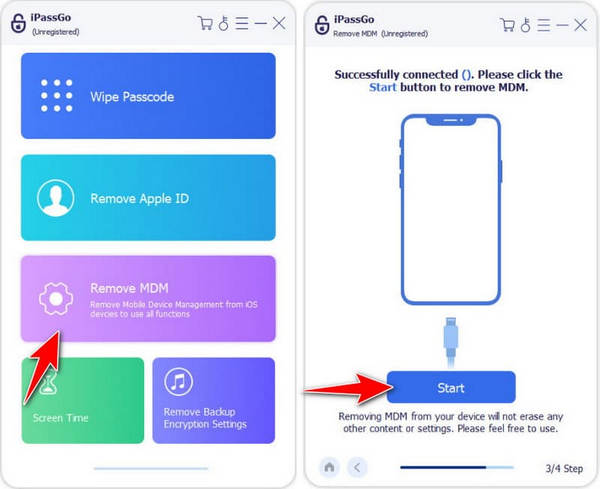
Når du først har ramt Start knappen, starter appen processen med at fjerne Verizon MDM'en fra den tilsluttede iOS-enhed.
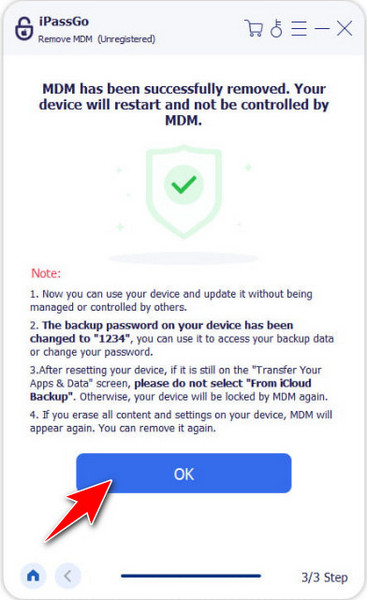
Konklusion
Nu hvor du kender hemmeligheden bag Verizon MDM og hvordan man håndterer dens begrænsning for at blive ophævet, når det er nødvendigt. At være begrænset til Verizon har en række fordele. Men hvis du vil administrere enheden selv, kan dette være en enorm ulempe på grund af softwarens formål.
Hot løsninger
-
Lås iOS op
- Gennemgang af de gratis iCloud Unlock Services
- Omgå iCloud-aktivering med IMEI
- Fjern Mosyle MDM fra iPhone og iPad
- Fjern support.apple.com/iphone/adgangskode
- Anmeldelse af Checkra1n iCloud Bypass
- Omgå adgangskoden til iPhone-låseskærmen
- Sådan Jailbreak iPhone
- Lås iPhone op uden computer
- Omgå iPhone låst til ejer
- Fabriksindstil iPhone uden Apple ID-adgangskode
-
iOS-tip
-
Lås Android op
-
Windows-adgangskode

